
Оглавление:
- Автор John Day [email protected].
- Public 2024-01-30 11:53.
- Последнее изменение 2025-01-23 15:05.

тебе понадобится:
внешний аккумулятор
USB-кабель (обрезать маленький конец)
отвертка
Лента
источник видеосигнала (например, желтый кабель видеовыхода… Raspberry Pi, playstation, tv box, что угодно)
Шаг 1. Убедитесь, что монитор работает от напряжения 12 В и имеет видеовход
подключите любое видеооборудование, которое у вас есть
Подключите питание 12 В, проверьте, есть ли изображение на экране (оставьте входной сигнал подключенным).
выньте вилку питания 12 В, оставьте источник изображения включенным.
Шаг 2. Осторожно откройте телевизор, открутив четыре винта
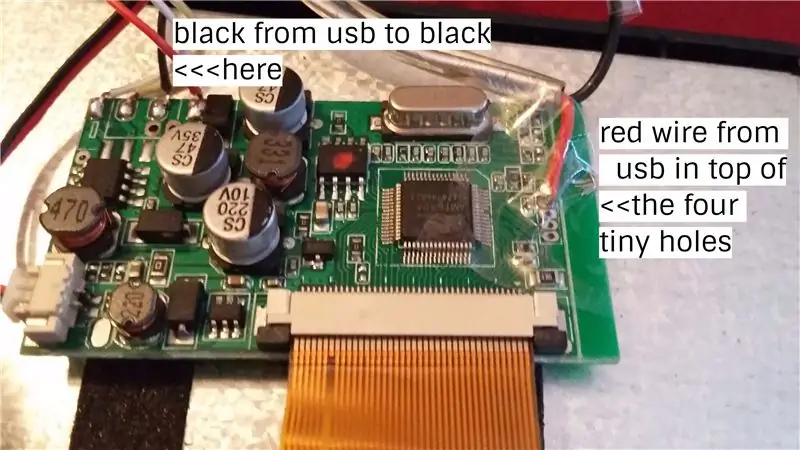
открытый корпус просверлил отверстие для провода usb я сделал мой другим кабелем
отрежьте маленький конец кабеля и проденьте через кожух
Ленточный кабель подключите красный к первому из четырех крошечных отверстий на печатной плате и заклейте лентой (или припаяйте).
затем разделите корпус черного провода, уже припаянного на плате, и подключите черный от usb и скотчем (или припаяйте туда, где черный находится на плате
собрать СДЕЛАНО.
Подключите usb к powerbank, и изображение должно вернуться
НИКОГДА НЕ ПОДКЛЮЧАЙТЕ 12 В И USB ОДНОВРЕМЕННО
используйте только USB 12 В ИЛИ 5 В ……. Если вы никогда не собираетесь использовать 12 В, отключите красную вилку
Шаг 3. Наслаждайтесь своим 5-вольтовым USB-монитором


Я использую свою с 20-миллиметровой камерой видеонаблюдения, которая также питается от USB, прикрепленной к моему прицелу для пневматической винтовки, чтобы дать мне 5-дюймовое изображение высокой четкости с сеткой / перекрестием на экране для дневной съемки
а также ИК-фонарик, установленный на прицел для базового ночного видения, поскольку камера обнаруживает ИК-свет, но изображение на экране будет черно-белым для ночной съемки
для чего ты будешь использовать свой ??
Также для пи-головок два блока питания, соединенных последовательно, могут питать пи (не проверено).
пожалуйста, нравится, если я помог, прокомментируйте и поделитесь
я не несу ответственности, если вы испортите свои вещи
Кстати, да, я попробовал подключить черный USB к контакту 4, но это не сработало?
Рекомендуемые:
Как изменить веб-сайты, чтобы отображать все, что вы хотите: 3 шага

Как изменить веб-сайты, чтобы отображать все, что вы хотите: О, какое удовольствие вы можете получить … Это безумно простой и простой способ изменить веб-сайты в браузере, чтобы отображать все, что вы хотите. это не меняет веб-сайт где-либо, кроме вашего браузера, и если вы перезагрузите веб-страницу, она вернется к
Как легко изменить имя модуля Bluetooth с помощью Arduino: 4 шага

Как легко изменить имя модуля Bluetooth с помощью Arduino: в этом проекте вы узнаете, как назвать свой модуль Bluetooth и обнаруживать сбои в работе вашего bluetooth. Для этого проекта вы будете использовать следующие компоненты, представленные ниже
Как изменить свой голос с помощью простого модуля: 4 шага

Как изменить свой голос с помощью простого модуля: с помощью модуля смены голоса вы можете превратить свой голос в баритон или бас, а также он может превратить ваш голос в забавный детский голос. Он может полностью реализовать вывод в реальном времени. Из него можно сделать маску на Хэллоуин или сделать интересный голос
Как изменить расположение медиафайлов в библиотеке JW: 4 шага

Как изменить расположение мультимедиа в JW Library: JW Library - это приложение Metro, что означает, что оно имеет упрощенный интерфейс. В большинстве случаев это хорошо, так как для большинства пользователей вы просто загружаете приложение и используете его так, как вам нужно. Проблема возникает, когда вы хотите заняться чем-то более сложным
Как изменить текст, который появляется, когда вы наводите указатель мыши на кнопку «Пуск»: 4 шага

Как изменить текст, который появляется, когда вы наводите указатель мыши на кнопку «Пуск»: название говорит само за себя
